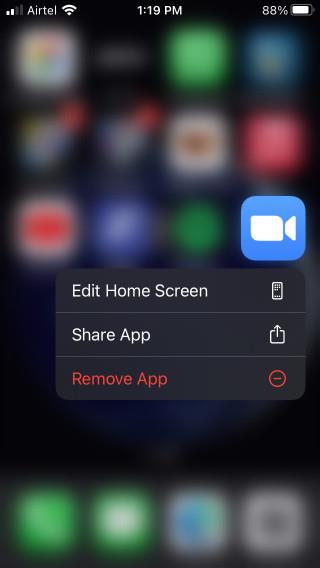Zoom menggemparkan dunia dan sebagus aplikasi panggilan video, itu juga mengangkat banyak alis. Ada contoh pengeboman Zoom , kelelahan Zoom, aplikasi Zoom dilarang oleh perusahaan dan pemerintah, dan banyak lagi. Untuk satu dan lain alasan, Zoom selalu menjadi pusat perhatian. Tapi itu juga membuat banyak hal benar dan salah satunya adalah pendekatan CEO untuk mengatasi semua tantangan keamanan dan privasi . Pelajari cara mencopot pemasangan Zoom di Windows, macOS, Android, iOS, Outlook, dan di mana pun jika Anda tidak diizinkan menggunakan aplikasi ini atau tidak ingin lagi. Lagi pula, Zoom bukan satu-satunya aplikasi konferensi video di luar sana.
Menghapus instalan Zoom
Perhatikan bahwa proses penghapusan instalasi untuk semua aplikasi pada platform yang sama akan sama. Anda akan menghapus Zoom di Windows dengan cara yang sama seperti aplikasi lainnya. Namun, saya akan merekomendasikan beberapa trik dan perangkat lunak keren untuk membantu melakukan uninstall bersih karena aplikasi ini meninggalkan banyak file sampah dan entri registri di belakang menyumbat sistem sehingga menghambat kinerja.
Mari kita mulai.
Baca Juga: Cara Mengaktifkan 2FA di Zoom Menggunakan Aplikasi 2FA Favorit Anda
Cara Menghapus Zoom di Windows 10
Ada dua cara dan saya merekomendasikan yang kedua daripada yang pertama. Selalu.
1. Cari dan buka Control Panel > Programs > Uninstall a program di mana Anda akan menemukan daftar semua aplikasi yang terinstal di komputer Anda. Klik kanan pada aplikasi apa saja dan pilih tombol Uninstall atau Uninstall/Change untuk memulai proses uninstall.
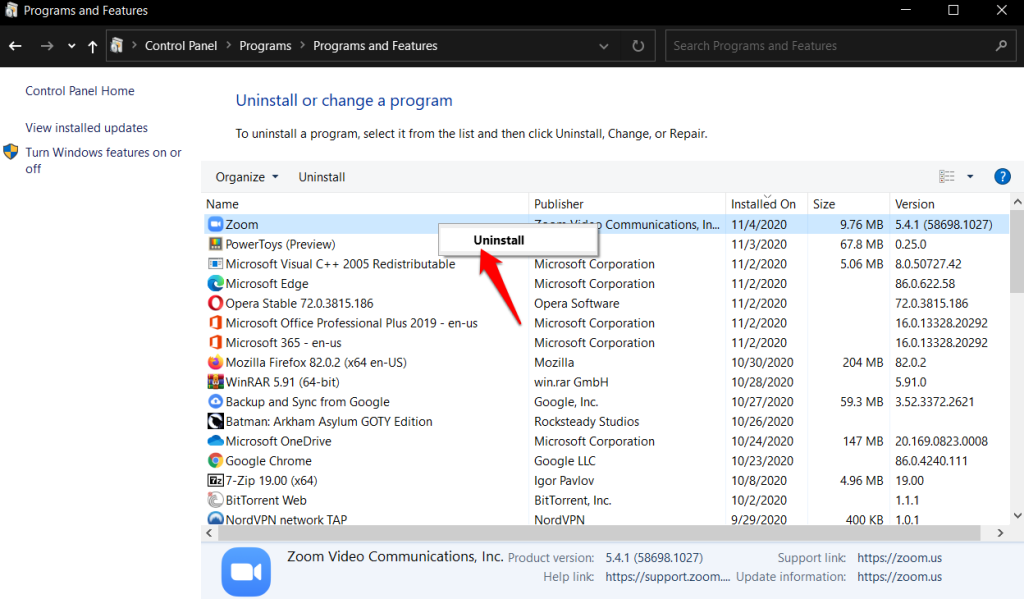
2. Metode ini akan meninggalkan file dan folder yang tidak diinginkan, jadi saya sarankan mengunduh Revo Installer untuk menangani tugas-tugas tersebut. Versi gratisnya cukup bagus tetapi pengguna tingkat lanjut dapat melihat versi pro juga.
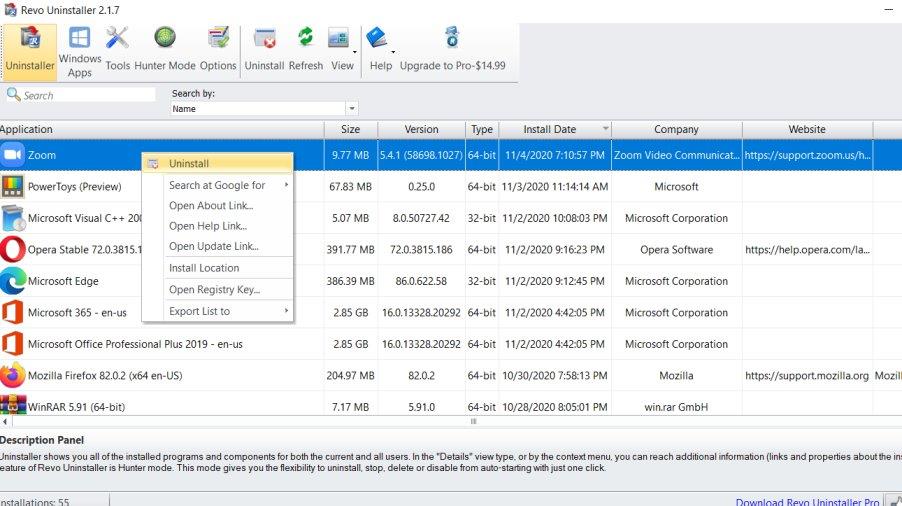
Baca Juga: JioMeet vs Zoom Meetings vs Google Meet – Aplikasi Meeting Terbaik?
Cara Menghapus Instalasi Zoom di macOS
Buka Finder secara manual atau gunakan pintasan Option+Command+Space untuk meluncurkannya dengan cepat. Klik pada tab Aplikasi dan Anda akan menemukan aplikasi Zoom di bagian bawah daftar. Klik kanan padanya untuk memilih tombol Pindahkan ke Bin .
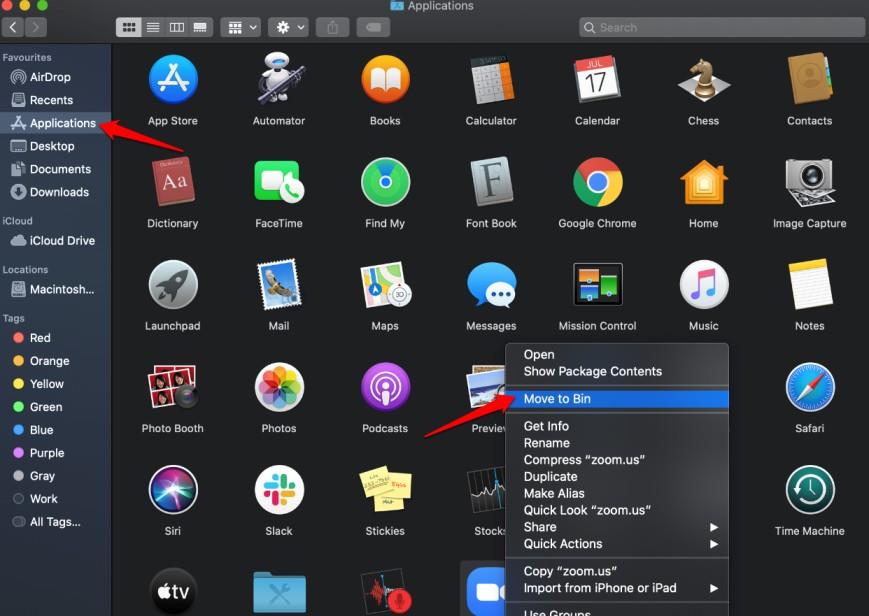
Yang juga dapat Anda lakukan adalah menarik dan melepas ikon aplikasi Zoom ke Recycle Bin untuk menghapusnya. Cara lain untuk menghapus Zoom di macOS adalah dengan menggunakan Launchpad .
Cara Menghapus Plugin Zoom di Outlook
Microsoft menyebutnya add-in. Anda akan menemukannya di bawah File > Options > Add-in . Anda akan melihat daftar semua add-in yang telah Anda instal di komputer Anda. Zoom akan menjadi salah satunya. Pilih Com Add-in dari drop-down di sebelah Manage di bagian bawah jendela pop-up.
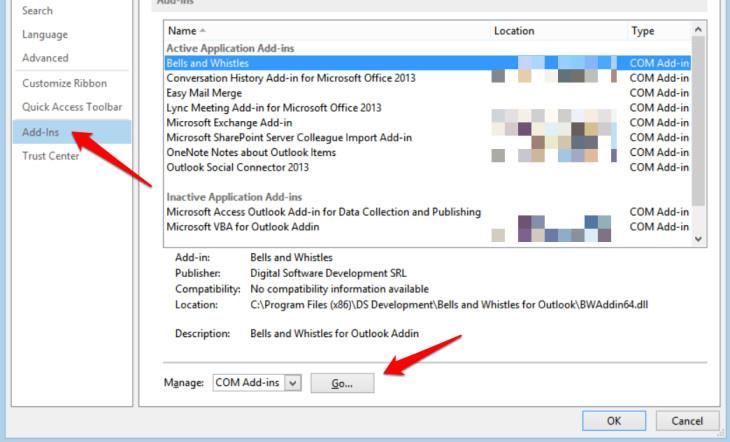
Anda sekarang akan melihat pop-up lain yang lebih kecil dengan daftar semua add-in Anda dengan kotak centang di sebelah kiri dan tombol Hapus di sebelah kanan. Pilih Zoom di sini lalu klik hapus untuk menghapus atau menghapus instalan Zoom di Outlook.
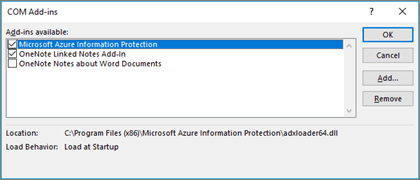
Pastikan hanya add-in yang ingin Anda hapus yang dicentang.
Baca Juga: Zoom Cloud Meetings vs Google Meet – Pilihan Terbaik Untuk Anda?
Cara Menghapus Zoom di Android
Ekosistem Android bekerja sedikit seperti Windows di mana mencopot pemasangan aplikasi tidak akan menghapus semua file dan data yang dikumpulkan aplikasi dari waktu ke waktu. Inilah cara kami menyarankan Anda menghapus Zoom.
Logout dari akun Zoom Anda terlebih dahulu lalu buka Pengaturan > Aplikasi > Zoom > Penyimpanan . Jalurnya mungkin berbeda berdasarkan merek dan model ponsel Anda.
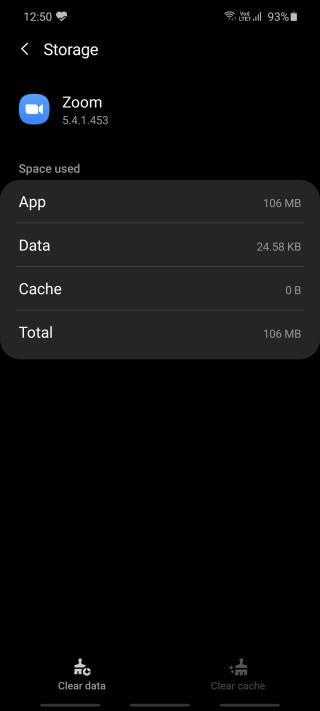 Ketuk Hapus data dan Hapus cache di bagian bawah layar untuk menghapus semua data terkait yang telah dikumpulkan aplikasi dari waktu ke waktu. Kembali ke layar sebelumnya untuk mencopot pemasangan aplikasi atau Anda juga dapat melakukannya dari layar beranda. Dengan cara ini, tidak akan ada lagi file atau data yang tersisa untuk Anda khawatirkan.
Ketuk Hapus data dan Hapus cache di bagian bawah layar untuk menghapus semua data terkait yang telah dikumpulkan aplikasi dari waktu ke waktu. Kembali ke layar sebelumnya untuk mencopot pemasangan aplikasi atau Anda juga dapat melakukannya dari layar beranda. Dengan cara ini, tidak akan ada lagi file atau data yang tersisa untuk Anda khawatirkan.
Cara Menghapus Zoom di iOS
Kita semua tahu betapa tertutupnya ekosistem Apple, namun, raksasa Cupertino baru-baru ini terbuka menjadi lebih fleksibel terhadap elemen UI. Namun, tidak ada cara untuk menghapus data atau cache aplikasi individual sehingga Anda cukup menghapus atau mencopot pemasangan aplikasi. Jika Anda belum pernah melakukannya, tekan lama pada aplikasi Zoom untuk membuka pop-up di mana Anda akan menemukan tombol Hapus Aplikasi .
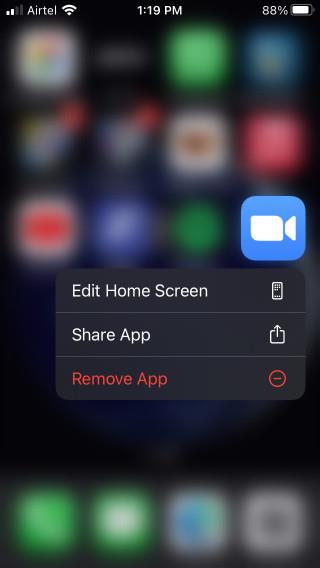
Baca Juga: Alternatif Zoom Terbaik Untuk Konferensi Video
Penutup: Hapus Instalasi Zoom
Anda selalu dapat menginstal ulang Zoom di masa mendatang jika Anda mau. Mungkin, larangannya akan dibatalkan di organisasi atau negara Anda. Zoom adalah aplikasi yang sangat bagus. Semua nama buruk dan publisitas yang diterimanya adalah karena ia tumbuh terlalu cepat terlalu cepat dan tidak siap untuk menangani kesibukan yang tiba-tiba dan menjadi terkenal. Namun mereka memperbaiki semua kekurangan mereka dan mereka melakukannya dengan cepat. Zoom adalah salah satu aplikasi yang disukai semua orang. Mereka terus berkembang dan menambah set fitur mereka yang sudah kaya. Saya sarankan Anda memeriksa blog mereka dan semua langkah yang mereka ambil untuk melindungi kepentingan pengguna.
Cara Uninstall Zoom di Linux
Jika Anda menggunakan Zoom di mesin Linux, ada beberapa cara untuk menghapus instalasi aplikasi tergantung pada versi Linux yang Anda jalankan. Ini adalah:
Bagi yang menggunakan Devian, Linux Mint, atau Ubuntu
- Buka jendela Terminal.
- Ketik perintah: sudo apt hapus zoom lalu tekan Enter .
- Tutup jendela Terminal.
- Aplikasi tersebut sekarang harus dihapus dari komputer Anda.
Bagi mereka yang menggunakan openSUSE
- Buka jendela Terminal Anda.
- Ketik: sudo zypper hapus zoom lalu tekan Enter .
- Tutup layar Terminal Anda.
- Aplikasi Zoom seharusnya sudah dicopot pemasangannya.
Bagi yang menggunakan CentOS, Fedora, Oracle Linux, atau Red Hat
- Buka jendela Terminal.
- Ketik perintah: sudo yum hapus zoom lalu tekan Enter .
- Tutup jendela Terminal.
- Zoom sekarang harus dihapus instalasinya dari perangkat Anda.

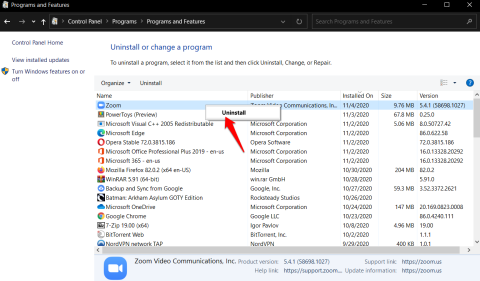
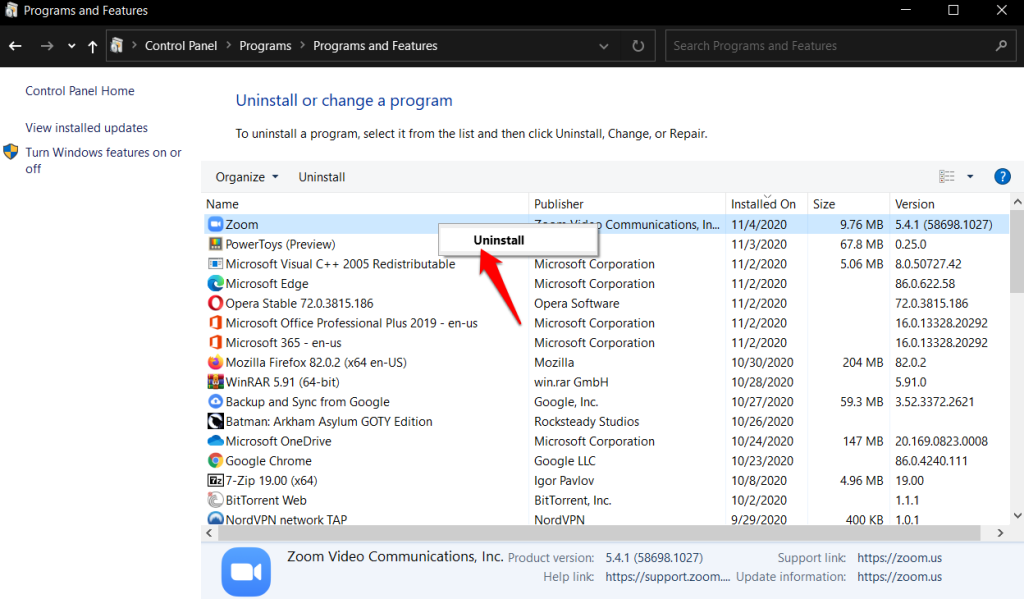
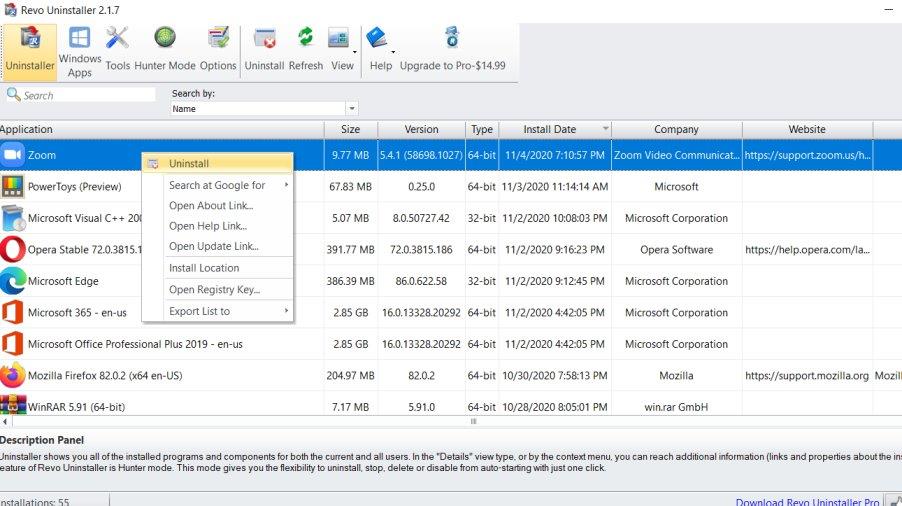
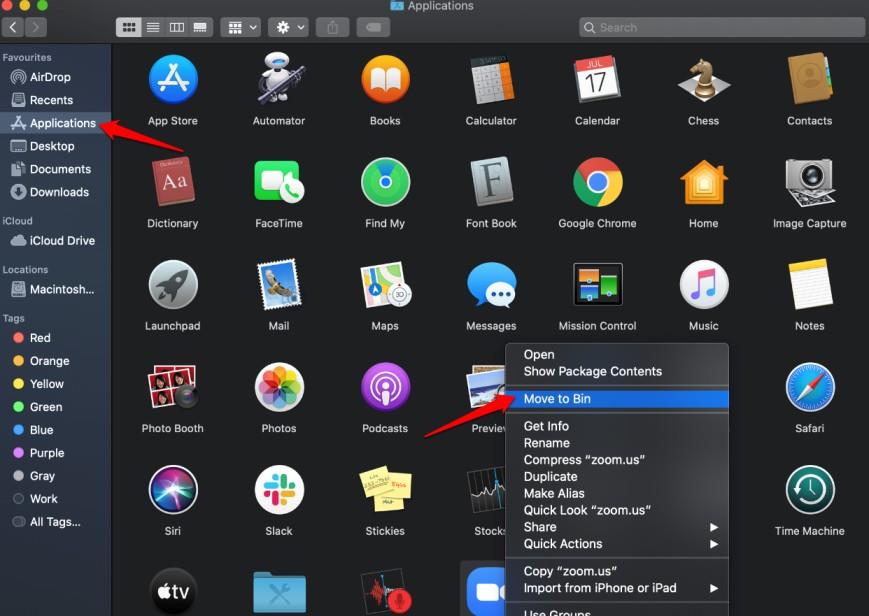
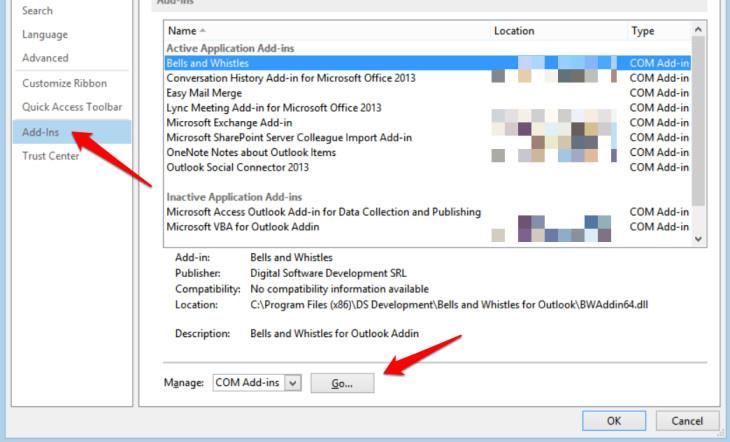
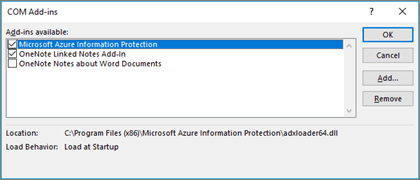
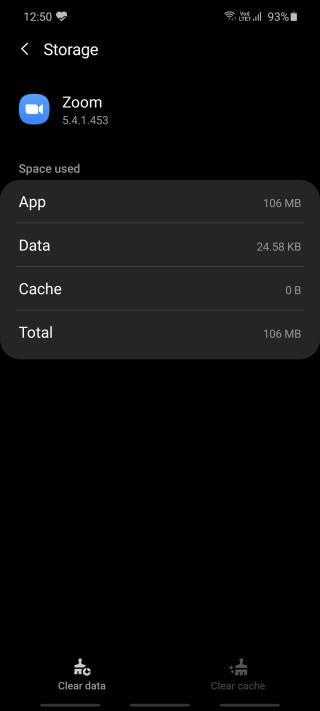 Ketuk Hapus data dan Hapus cache di bagian bawah layar untuk menghapus semua data terkait yang telah dikumpulkan aplikasi dari waktu ke waktu. Kembali ke layar sebelumnya untuk mencopot pemasangan aplikasi atau Anda juga dapat melakukannya dari layar beranda. Dengan cara ini, tidak akan ada lagi file atau data yang tersisa untuk Anda khawatirkan.
Ketuk Hapus data dan Hapus cache di bagian bawah layar untuk menghapus semua data terkait yang telah dikumpulkan aplikasi dari waktu ke waktu. Kembali ke layar sebelumnya untuk mencopot pemasangan aplikasi atau Anda juga dapat melakukannya dari layar beranda. Dengan cara ini, tidak akan ada lagi file atau data yang tersisa untuk Anda khawatirkan.